Uwaga
Dostęp do tej strony wymaga autoryzacji. Może spróbować zalogować się lub zmienić katalogi.
Dostęp do tej strony wymaga autoryzacji. Możesz spróbować zmienić katalogi.
Omówienie
Z tego samouczka dowiesz się, jak wykonywać następujące czynności:
- Przypisz materiały z zaawansowanym oświetleniem do obiektów w scenie.
- Obsługa instancingu obiektów i materiałów.
- Wyeksportuj scenę do formatu FBX i wybierz ważne opcje.
Uwaga
Procedura opisana w tym samouczku działa w 3ds Max 2019 i 3ds Max 2020. Zmiana sposobu eksportowania map bump 3ds Max 2021 oznacza, że normalne mapy nie zostaną znalezione przez usługę konwersji, jeśli ta wersja jest używana.
Tworzenie materiałów renderowania fizycznego (PBR) w 3ds Max jest prostym zadaniem. Konfiguracja PBR jest podobna na wiele sposobów w innych aplikacjach do tworzenia zawartości, takich jak Maya. Ten samouczek jest przewodnikiem po podstawowej konfiguracji cieniowania PBR i eksportowaniu FBX dla projektów usługi Azure Remote Rendering.
Przykładowa scena w tym samouczku zawiera wiele obiektów pola wielokątnego. Są one przypisywane różne materiały, takie jak drewno, metal, malowany metal, plastik i guma. Ogólnie rzecz biorąc, każdy materiał zawiera wszystkie lub większość następujących tekstur:
- Albedo, który jest mapą kolorów materiału i jest również nazywany Rozproszony i BaseColor.
- Metalność, która określa, czy materiał jest metaliczny i które części są metaliczne.
- Szorstkość, która określa, jak szorstka lub gładka jest powierzchnia. Wpływa również na ostrość lub rozmycie odbicia i podkreśla na powierzchni.
- Normalny, który dodaje szczegóły do powierzchni bez dodawania większej liczby wielokątów. Przykłady szczegółów to pitting i wgniecenia na metalowej powierzchni lub ziarno w drewnie.
- Otoczenia okluzji, która służy do dodawania miękkich cieniowania i cieni kontaktów do modelu. Jest to mapa skali szarości wskazująca, które obszary modelu otrzymują pełne oświetlenie (białe) lub pełne cienie ().
Przygotowywanie sceny
W 3ds Max proces konfigurowania materiału PBR jest następujący.
Aby rozpocząć, utworzymy kilka obiektów pól, z których każdy reprezentuje inny typ materiału.
Napiwek
Przed rozpoczęciem tworzenia zasobów dla usługi Remote Rendering warto zauważyć, że używa mierników do pomiaru.
Warto więc ustawić jednostki systemowe sceny na mierniki. Dobrym pomysłem jest również ustawienie wartości Units na mierniki w ustawieniach eksportu FBX podczas eksportowania sceny.
Poniższy zrzut ekranu przedstawia kroki ustawiania jednostek systemowych na mierniki w 3ds Max.
W menu głównym przejdź do tematu Dostosowywanie>konfiguracji>jednostek systemowych Konfiguracja jednostek. W obszarze Skala jednostki systemu wybierz pozycję Mierniki:
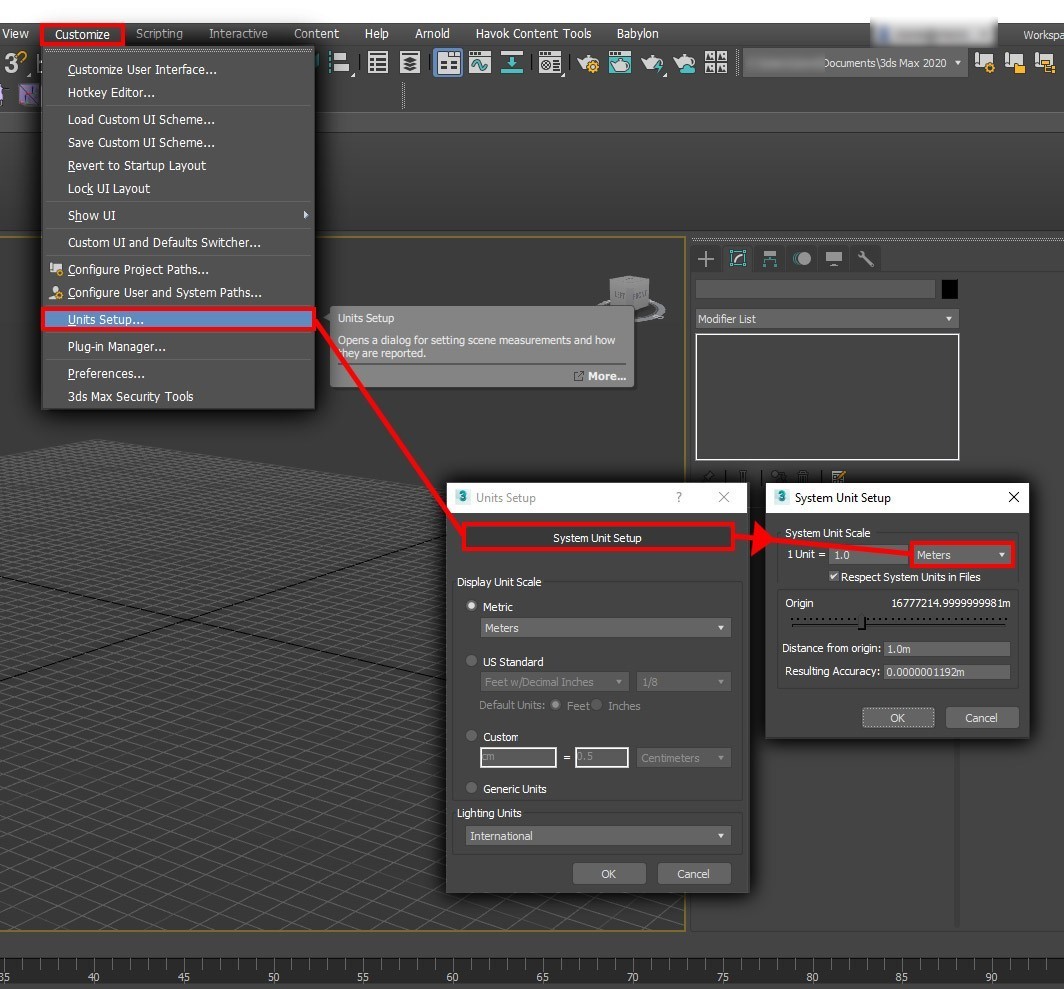
Teraz możemy rozpocząć tworzenie modeli. W przykładowej scenie utworzymy kilka obiektów pól, z których każdy reprezentuje inny typ materiału. Na przykład metal, guma i plastik.
Napiwek
Podczas tworzenia zasobów dobrym rozwiązaniem jest odpowiednie nadenie im odpowiednich nazw podczas pracy. Ułatwia to znalezienie ich później, jeśli scena zawiera wiele obiektów.
Zmień nazwę obiektów, jak pokazano na poniższym zrzucie ekranu:

Przypisywanie materiałów
Teraz, gdy mamy kilka obiektów w naszej scenie, w tym przypadku wiele modułów, możemy rozpocząć konfigurację PBR:
Na głównym pasku narzędzi wybierz ikonę Edytor materiałów, jak pokazano na poniższym zrzucie ekranu. Możesz również wybrać pozycję M na klawiaturze, aby otworzyć edytor. Edytor materiałów ma dwa tryby, które można wybrać na liście Tryby : Tryb edytora materiałów kompaktowych i Tryb edytora materiałów łupków. Ponieważ ta scena jest stosunkowo prosta, użyjemy trybu kompaktowego.
W Edytorze materiałów zobaczysz kilka sfer. Te kule są materiałami. Przypiszemy jeden z tych materiałów do każdego obiektu (każdego pola) w scenie. Aby przypisać materiały, najpierw wybierz jeden z obiektów w głównym okienku widoków. Następnie wybierz pierwszą sferę w Edytorze materiałów. Po przypisaniu go do obiektu zaznaczony materiał zostanie wyróżniony, jak pokazano na następnej ilustracji.
Wybierz pozycję Przypisz materiał do zaznaczenia, jak pokazano poniżej. Materiał jest teraz przypisywany do wybranego obiektu.

W Edytorze materiałów można wybrać spośród szerokiego wyboru typów materiałów, w zależności od potrzeb. Zazwyczaj typ materiału jest domyślnie ustawiony na Wartość Standardowa . Ten materiał jest materiałem podstawowym, który nie nadaje się do konfiguracji PBR. Dlatego musimy zmienić typ materiału na materiał PBR. Materiał fizyczny jest preferowanym materiałem 3ds Max dla projektów usługi Azure Remote Rendering.
W Edytorze materiałów wybierz kartę Standardowa. W przeglądarce Materiał/Mapa wybierz pozycję Materiał fizyczny. Ta akcja konwertuje przypisany materiał standardowy na materiał fizyczny PBR.

W Edytorze materiałów są teraz widoczne właściwości materiału fizycznego, jak pokazano na poniższym zrzucie ekranu. Teraz możesz zacząć przypisywać tekstury do elementu zawartości.

Jak widać, istnieje szeroki zakres map i tekstur, które można dodać do materiału. Na potrzeby tego samouczka używamy tylko pięciu gniazd tekstury w materiale.
Napiwek
Dobrym rozwiązaniem jest odpowiednie nadanie nazw materiałom, jak pokazano na powyższym zrzucie ekranu.
Sposób generowania tekstur może się różnić w zależności od preferencji lub użycia. Na przykład możesz chcieć użyć tekstur płytek, które można zastosować do dowolnego elementu zawartości. Możesz też potrzebować określonych części projektu lub elementu zawartości, aby mieć własne niestandardowe zestawy tekstur. Możesz chcieć użyć ogólnych tekstur tiling, które można uzyskać online. Możesz również tworzyć je samodzielnie w aplikacjach, takich jak Photoshop, Quixel Suite i Substance Suite.
Zanim zaczniemy przypisywać tekstury, musimy rozważyć współrzędne tekstury elementu zawartości (UVW). Najlepszym rozwiązaniem jest zastosowanie dowolnych tekstur do modelu w celu zapewnienia, że model jest niezapisany. (Tekstury nie będą wyświetlane prawidłowo bez odpowiedniego rozpasywania UV). Jest to szczególnie ważne dla naszych celów, ponieważ chcemy użyć mapy Otoczenia okluzji (AO) w naszym modelu. W przeciwieństwie do Stingray Shader w Maya, materiał fizyczny w 3ds Max nie ma dedykowanego gniazda tekstury AO. Zastosujemy więc mapę AO do innego miejsca. Aby umożliwić jej używanie oddzielnie od innych tekstur (na przykład tekstury tiling), przypiszemy mu własny kanał mapy UVW.
Zaczniemy od przypisania modyfikatora UVW do modelu, jak pokazano na poniższym zrzucie ekranu.
W edytorze właściwości wybranych obiektów wybierz listę modyfikatora. Na wyświetlonej liście rozwijanej przewiń w dół i wybierz pozycję Odpakuj uvW. Ta akcja powoduje zastosowanie modyfikatora UVW do elementu zawartości.

Kanał mapy ma wartość 1. Zazwyczaj główne rozpasanie jest wykonywane w kanale mapy 1. W tym przypadku obiekt został rozpasany bez nakładających się współrzędnych tekstury (UV).

Następnym krokiem jest utworzenie drugiego kanału mapy UV.
Zamknij edytor UV, jeśli jest otwarty. W sekcji Kanał menu Edytuj widoki użytkownika zmień numer kanału na 2. Kanał mapy 2 jest oczekiwanym kanałem dla map AO.
W oknie dialogowym Ostrzeżenie o zmianie kanału można przenieśćistniejące widoki użytkownika w kanale 1 do nowego kanału 2 lub Porzucić istniejące widoki użytkownika, które automatycznie spowodują utworzenie nowego odpakowania UV. Wybierz pozycję Porzuć tylko wtedy, gdy planujesz utworzyć nowy odpakowywanie promieniowania UV dla mapy AO, która różni się od telewizorów w kanale mapy 1. (Jeśli na przykład chcesz użyć tekstur płytek w kanale 1). W tym samouczku przeniesiemy telewizory z kanału jeden do kanału 2, ponieważ nie musimy edytować nowego kanału UV.
Uwaga
Nawet jeśli skopiowano (przeniesiono) odpakowywanie UV z kanału mapy 1 do kanału mapy 2, możesz wprowadzić wszelkie niezbędne zmiany w nowych kanałach UV bez wpływu na oryginalny kanał mapy kanału.

Po utworzeniu nowego kanału mapy możemy wrócić do materiału fizycznego w Edytorze materiałów i zacząć dodawać do niego tekstury. Najpierw dodamy mapę AO, ponieważ istnieje kolejny krok, aby umożliwić jej poprawne działanie. Gdy mapa AO jest podłączona do naszego materiału, musimy skonfigurować ją tak, aby korzystała z kanału mapy 2.
Jak wspomniano wcześniej, nie ma dedykowanego miejsca dla map AO w 3ds Max Materiał fizyczny. Zamiast tego zastosujemy mapę AO do miejsca Rozproszona szorstkość .
Na liście Mapy ogólne materiału fizycznego wybierz gniazdo Bez mapy obok pozycji Chropowatość rozproszona i załaduj mapę AO.
We właściwościach tekstur AO kanał mapy jest domyślnie ustawiony na 1 . Zmień tę wartość na 2. Ta akcja wykonuje kroki niezbędne do dodania mapy AO.
Ważne
Jest to ważny krok, szczególnie jeśli telewizory użytkownika w kanale 2 różnią się od tych w kanale 1, ponieważ AO nie będzie mapowane poprawnie, jeśli wybrano niewłaściwy kanał.

Teraz przypiszemy normalną mapę do materiału PBR. Ta akcja różni się nieco od procesu w Maya. Normalna mapa nie jest stosowana bezpośrednio do miejsca mapy bump. (W 3ds Max Material Fizyczny nie ma normalnego miejsca mapy). Zamiast tego dodasz normalną mapę do normalnego modyfikatora mapy, który jest podłączony do gniazda normalnego.
W sekcji Mapy specjalne właściwości Materiału fizycznego (w Edytorze materiałów) wybierz gniazdo Bez mapy obok pozycji Bump Map.
W przeglądarce Materiał/Mapa znajdź i wybierz pozycję Normal Bump. Ta akcja powoduje dodanie modyfikatora Normal Bump do materiału.
W modyfikatorze Normalny zderzak wybierz pozycję Brak mapy obok pozycji Normalny. Znajdź i załaduj normalną mapę.
Upewnij się, że metoda jest ustawiona na Tangent. (Powinno to być domyślnie). W razie potrzeby przełącz przełącznik Flip Green (Y).
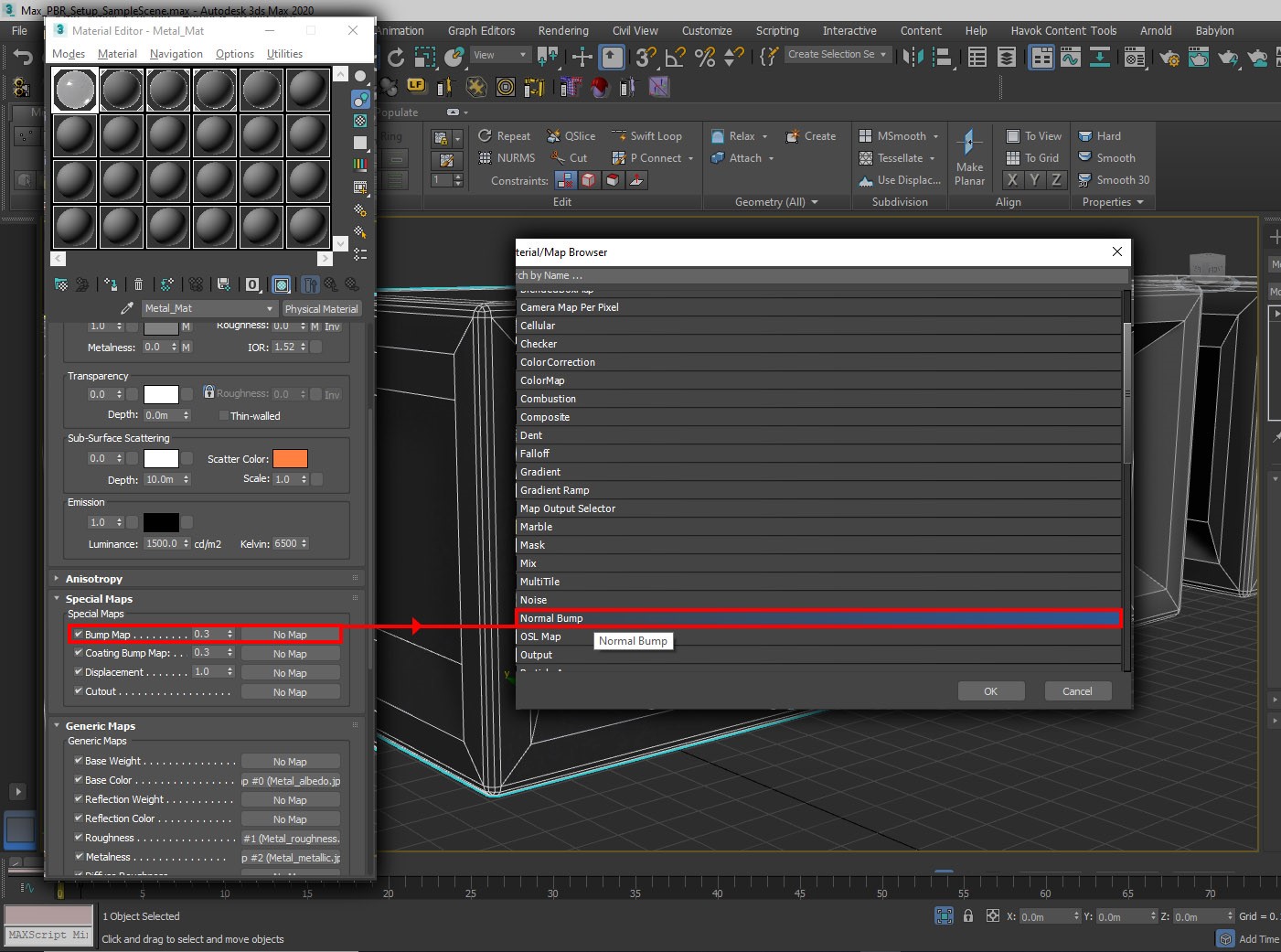

Po poprawnym przypisaniu normalnej mapy można przypisać pozostałe tekstury, aby ukończyć konfigurację materiału fizycznego. Ten proces jest prosty. Nie ma żadnych specjalnych ustawień do rozważenia. Poniższy zrzut ekranu przedstawia pełny zestaw tekstur przypisanych do materiału:

Po utworzeniu i skonfigurowaniu materiałów PBR warto zastanowić się nad tworzeniem obiektów w scenie. Wystąpienia podobnych obiektów w scenie, takich jak orzechy,, i podkładki. Wszystkie obiekty, które są takie same, mogą przynieść znaczne oszczędności pod względem rozmiaru pliku. Wystąpienia obiektu głównego mogą mieć własną skalę, rotację i przekształcenia, dzięki czemu można umieścić je zgodnie z potrzebami w scenie. W 3ds Max proces stancing jest prosty.
W głównym okienku widoku wybierz obiekt lub obiekty, które chcesz wyeksportować.
Przytrzymaj Shift i przeciągnij elementy zawartości w górę przy użyciu narzędzia przekształcania (przenoszenia).
W oknie dialogowym Clone Options (Opcje klonowania) ustaw opcję Object (Obiekt) na Instance (Wystąpienie), a następnie wybierz przycisk OK:

Ta akcja tworzy wystąpienie obiektu, które można przenosić, obracać lub skalować niezależnie od jego obiektu nadrzędnego i innych wystąpień tego obiektu nadrzędnego.
Ważne
Wszelkie zmiany wprowadzone w wystąpieniu w trybie podrzędnym są przesyłane do wszystkich wystąpień obiektu. Jeśli więc pracujesz ze składnikami obiektu wystąpienia, takimi jak wierzchołki i twarze wielokątne, upewnij się, że chcesz, aby wszystkie wprowadzone zmiany wpływały na wszystkie wystąpienia. Należy pamiętać, że każdy obiekt wystąpienia można w dowolnym momencie utworzyć w unikatowy obiekt.
Napiwek
Podczas tworzenia wystąpień w scenie warto utworzyć wystąpienia podczas pracy. Zamiana kopii na obiekty wystąpione później jest trudna.
Jedną z ostatnich kwestii, które należy wziąć pod uwagę, zanim przejdziemy do procesu eksportowania, jest sposób, w jaki warto spakować scenę/zasób do udostępniania. Najlepiej, jeśli przekazujesz zasób do klientów lub członków zespołu, chcesz, aby mogli otwierać i wyświetlać zasób, tak jak powinien być widoczny z minimalną ilością zamieszania. Dlatego ważne jest, aby ścieżki tekstur elementu zawartości były względne względem pliku sceny. Jeśli ścieżki tekstury dla zasobu wskazują dysk lokalny lub ścieżkę/lokalizację bezwzględną, nie będą ładowane do sceny, nawet jeśli plik .max znajduje się w tym samym folderze co tekstury. Dokonywanie ścieżek tekstury względnych w 3ds Max rozwiązuje ten problem i jest dość proste.
Na głównym pasku narzędzi przejdź do przełącznika Śledzenie zasobów odwołania>do plików>.
W oknie Śledzenie zasobów zobaczysz wszystkie lub większość tekstur zastosowanych do materiałów PBR wymienionych w kolumnie Mapy/Cieniowanie .
Obok nich w kolumnie Pełna ścieżka zobaczysz ścieżkę lokalizacji tekstur, najprawdopodobniej ścieżkę ich lokalizacji na komputerze lokalnym.
Na koniec zobaczysz kolumnę o nazwie Stan. Ta kolumna wskazuje, czy dana tekstura została zlokalizowana i zastosowana do sceny. Flaguje teksturę z jednym z następujących terminów: OK, Found lub File Missing. Pierwsze dwa wskazują, że plik został znaleziony i załadowany. Ostatni oczywiście oznacza, że tracker nie udało się zlokalizować pliku.

Możesz zauważyć, że nie wszystkie tekstury są wyświetlane w oknie Śledzenie zasobów po pierwszym otwarciu. To nie jest nic do zaniepokojenie. Przechodzenie przez proces znajdowania ścieżki raz lub dwa razy zwykle znajduje wszystkie tekstury sceny. Proces znajdowania ścieżki jest następujący:
W oknie Śledzenie zasobów przytrzymaj Shift i wybierz górną teksturę na liście Mapy/cieniowania , a następnie przytrzymaj Shift, wybierz ostatnią teksturę na liście. Ta akcja wybiera wszystkie tekstury na liście. Wybrane tekstury są wyróżnione kolorem niebieskim. (Zobacz powyższy zrzut ekranu).
Kliknij prawym przyciskiem myszy zaznaczenie i wybierz polecenie Ustaw ścieżkę.
W polu Określ ścieżkę zasobu wybierz ścieżkę lokalną do tekstur i zastąp ją ciągiem
.\. Wybierz przycisk OK.Okno Śledzenie zasobów zostanie zaktualizowane, jak pokazano na poniższym zrzucie ekranu. Ta aktualizacja może chwilę potrwać, w zależności od liczby tekstur w scenie i wielkości sceny.

Zwróć uwagę, że kolumna Pełna ścieżka jest teraz pusta. Oznacza to, że scena nie szuka już odpowiednich tekstur w określonej (bezwzględnej) lokalizacji. Zawsze znajdzie je tak długo, jak plik .max lub powiązany plik FBX znajduje się w tym samym folderze co tekstury.
Uwaga
Może być konieczne powtórzenie tego procesu kilka razy, aby znaleźć i rozwiązać wszystkie tekstury i ścieżki. To nie jest nic do zaniepokojenie. Po prostu powtórz ten proces, dopóki nie zostaną uwzględnione wszystkie odpowiednie zasoby. W niektórych przypadkach niektóre pliki nie zostaną znalezione. W takim przypadku po prostu wybierz wszystkie zasoby na liście, a następnie wybierz pozycję Usuń brakujące ścieżki. (Zobacz powyższy obraz).
Eksport FBX
Teraz, gdy wprowadziliśmy względne ścieżki tekstur, możemy przejść do eksportu FBX. Ponownie proces jest prosty i można to zrobić na kilka sposobów.
Napiwek
Jeśli nie chcesz eksportować całej sceny, dobrym pomysłem jest wybranie opcji eksportu tylko potrzebnych zasobów. W scenach intensywnie korzystających z zasobów eksportowanie może zająć dużo czasu.
Jeśli używasz modyfikatorów, takich jak Turbosmooth lub Open SubDiv, dobrym pomysłem jest zwinięcie ich przed eksportem, ponieważ mogą powodować problemy podczas eksportu. Pamiętaj, aby zapisać scenę przed ich zawaleniem.
W scenie wybierz zasoby, które chcesz wyeksportować. Na głównym pasku narzędzi przejdź do pozycji Eksportuj>plik>Wybrany.
W oknie dialogowym Wybieranie pliku do eksportu wpisz lub wybierz nazwę pliku wyjściowego. Na liście Zapisz jako typ wybierz pozycję Autodesk (*.fbx). Ta akcja powoduje otwarcie okna eksportu FBX.
Ważne
Jeśli wystąpienia zostały utworzone w scenie, ważne jest, aby wybrać pozycję Zachowaj wystąpienia w ustawieniach eksportu FBX.

Pamiętaj, że istnieje kilka sposobów eksportowania pliku. Jeśli zamiarem jest udostępnienie FBX wraz z plikami tekstury w folderze/katalogu, ustawienia pokazane na poniższym zrzucie ekranu powinny działać dobrze.
Jeśli wolisz nie udostępniać dużych folderów/katalogów tekstur wraz z FBX, możesz osadzić tekstury w FBX. Jeśli osadzasz tekstury, cały zasób, w tym tekstury, zostanie dodany do pojedynczego FBX. Dzięki temu eksport zostanie połączony z jednym zasobem, ale plik FBX będzie w rezultacie znacznie większy.
Ważne
Jeśli wynikowy plik FBX jest większy niż 2,4 GB, minimalna wersja określona w ustawieniach eksportu FBX powinna wynosić 2016 lub nowszą. (Zobacz powyższy zrzut ekranu). Nowsze wersje mają obsługę 64-bitowej, dlatego obsługują większe pliki.
Jeśli chcesz wyeksportować scenę z dołączonymi teksturami, w oknie *EKSPORT FBX wybierz pozycję Osadź nośnik.
Wybierz pozostałe ustawienia, a następnie wybierz przycisk OK:

Podczas eksportowania do FBX podczas korzystania z materiału fizycznego prawdopodobnie zobaczysz następujące ostrzeżenie po wybraniu przycisku OK w oknie Eksportowanie FBX:

To ostrzeżenie informuje o tym, że wyeksportowane materiały mogą nie być zgodne z innymi pakietami oprogramowania. Ponieważ materiał fizyczny jest zgodny z usługą Azure Remote Rendering, nie musisz martwić się o to ostrzeżenie.
Wybierz przycisk OK , aby ukończyć proces i zamknąć okno.
Podsumowanie
Ogólnie rzecz biorąc, ten typ materiału wygląda bardziej realistycznie, ponieważ opiera się na rzeczywistej fizyce światła. Tworzy dodatkowy efekt immersywny, aby scena wydawała się istnieć w świecie rzeczywistym.
Następne kroki
Teraz wiesz, jak skonfigurować materiały z zaawansowanym oświetleniem dla obiektów na scenie. Wiesz również, jak eksportować obiekty do formatu FBX, który jest obsługiwany przez usługę Azure Remote Rendering. Następnym krokiem jest przekonwertowanie pliku FBX i zwizualizowanie go w usłudze Azure Remote Rendering.